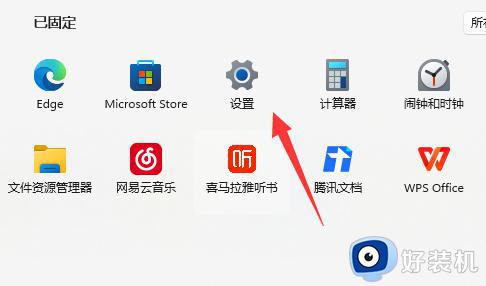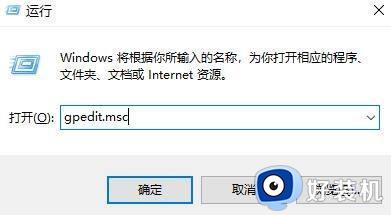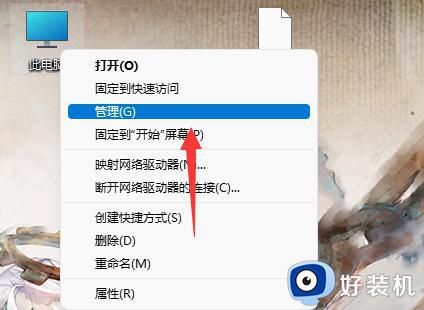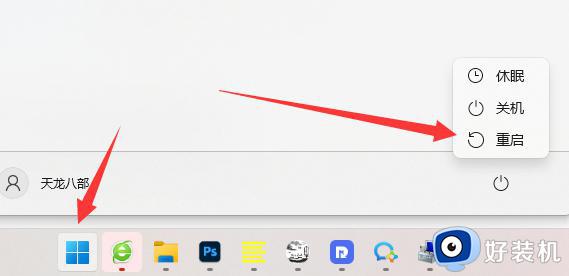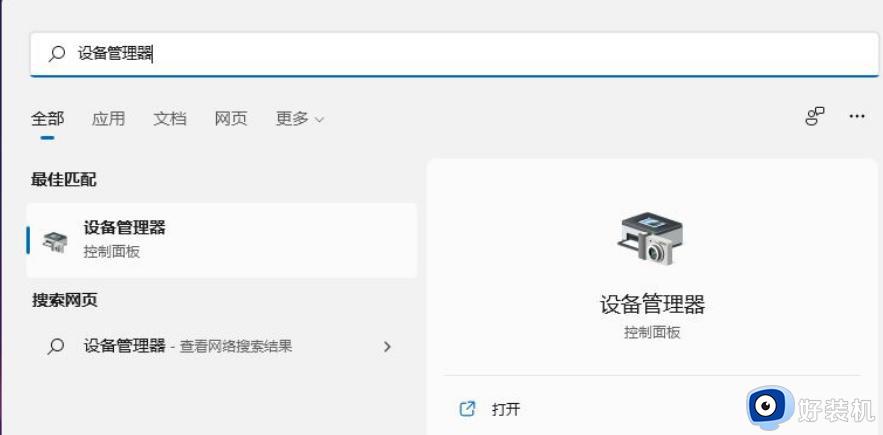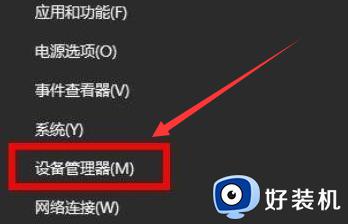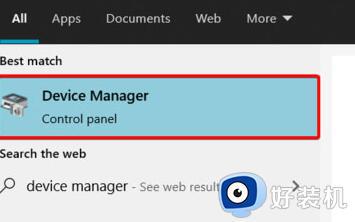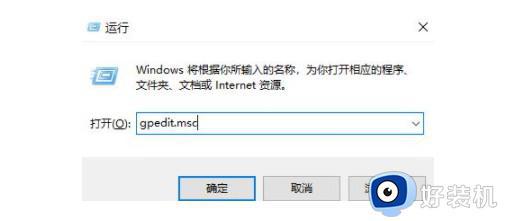win11声卡驱动在哪里更新 win11系统怎么更新声卡驱动
时间:2022-10-02 09:14:00作者:xinxin
通常情况,当用户在给电脑安装win11镜像系统的时候,电脑中的硬件驱动程序也都会默认进行安装,可是有些用户的win11系统安装之后,却发现声卡驱动版本过低,因此就想要进行更新,可是win11声卡驱动在哪里更新呢?这里小编就来教大家win11系统更新声卡驱动操作方法。
具体方法:
1、点击设备管理器
鼠标在任务栏中右击,选择设备管理器选项。

2、点击声音视频控制器
进入设备管理器之后,在里面找到声音,视频和游戏控制器双击打开。
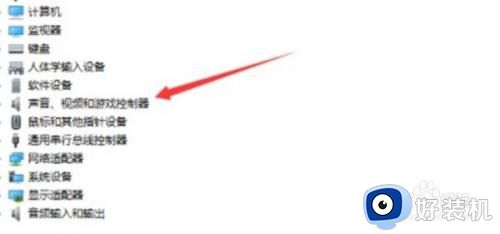
3、点击更新驱动
双击之后,在下面的设备处右击并选择更新驱动程序。
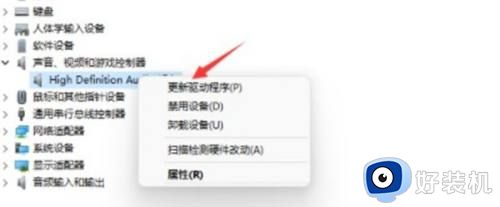
关于win11系统更新声卡驱动操作方法就和大家介绍到这了,有需要的用户就可以根据小编的步骤进行操作了,希望能够对大家有所帮助。